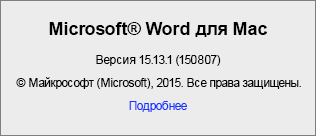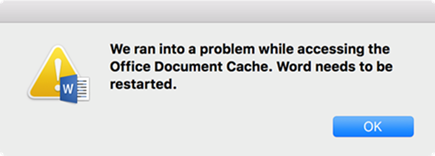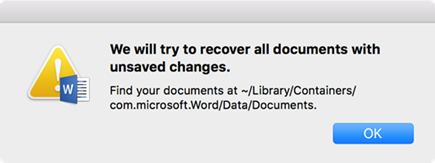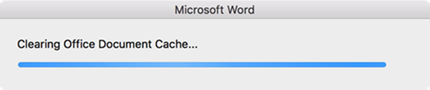Все пользователи Office 2016 для Mac получили обновление до новой сборки 16.xx. Поскольку эти сборки содержат новые функции, некоторые из сторонних расширений могут быть несовместимы с новой версией. Если вы столкнулись с этой проблемой, обратитесь к издателю стороннего расширения, чтобы узнать о наличии обновления.
Если после обновления Office до версии 16.xx возникли неустранимые ошибки, можете вернуться к более ранней сборке 15.xx, выполнив предложенные ниже инструкции.
Восстановление сборки 15.xx после обновления до версии 16.xx
Проверка номера версии
-
Откройте любое приложение Office, например Word.
-
В верхнем меню выберите Word > О программе Word.
-
В открывшемся диалоговом окне вы увидите номер версии, который начинается с 15 либо 16.
Удаление приложений Office версии 16.xx
Если вы используете сборку 16.xx и хотите вернуться к версии 15.xx, выполните следующие действия:
-
Закройте все приложения Office 2016 для Mac.
-
Выберите Finder > Программы.
-
Прокрутите страницу вниз, щелкните правой кнопкой мыши приложения, которые хотите удалить, и выберите Переместить в Корзину.
Например, если вы хотите восстановить предыдущую версию всех приложений Office, удалите их. Если вы хотите восстановить предыдущую версию только приложения Word, удалите только Word.
-
Microsoft Word
-
Microsoft Excel
-
Microsoft PowerPoint
-
Microsoft Outlook: чтобы вернуть версию 15.xx приложения Outlook, вам также нужно удалить свой профиль Outlook. При этом также будут удалены данные почтового ящика, которые хранятся на вашем компьютере. Если вы являетесь пользователем почтового ящика Microsoft 365, Outlook.com или Exchange, вы сможете повторно синхронизировать свои данные после повторной настройки профиля Outlook после переустановки приложения.
Откройте папку Library > Group Containers > UBF8T346G9.Office > Outlook > Outlook 15 Profiles. Удалите папку Main Profile и все ее содержимое.
Примечание: Если вы используете POP- или IMAP-сервер, экспортируйте почтовый ящик, прежде чем удалять профиль. Для этого откройте Outlook, выберите Файл > Экспорт и выполните указанные выше действия.
-
Microsoft OneNote
-
Установка последней версии 15.xx Office 2016 для Mac
-
В Safari повторно скачайте приложения Office, которые вы удалили. По ссылкам ниже можно скачать последние рабочие сборки приложений версии 15.xx.
Файлы для скачивания
Описание
Скачайте этот файл, если вы удалили все приложения Office.
Скачайте этот файл, если вы удалили приложение Word.
Скачайте этот файл, если вы удалили приложение Excel.
Скачайте этот файл, если вы удалили приложение PowerPoint.
Скачайте этот файл, если вы удалили приложение Outlook.
Скачайте этот файл, если вы удалили приложение OneNote.
-
Когда пакет будет скачан, откройте его, чтобы начать установку.
-
После завершения установки запустите каждое из переустановленных приложений Office и убедитесь, что в окне "О программе" указана версия 15.xx. Если вы повторно установили Outlook, вам также нужно настроить новый профиль или импортировать данные.
Известные проблемы
-
После повторной установки приложений Office 15.xx при запуске Word, Excel и PowerPoint могут выводиться сообщения об ошибках. Это ожидаемое поведение, и оно не означает, что приложения были установлены неправильно.
-
При очистке кэша документов Office приложение может не отвечать на запросы более двух минут. При этом на экране будет выводиться следующее сообщение:
В этом случае нажмите клавишу OPTION, щелкните правой кнопкой мыши приложение Office на панели Dock и выберите Завершить принудительно. Затем снова запустите приложение Office.
-
Если вы одновременно используете приложения версий 15.xx и 16.xx (например, Word 16.9 и Outlook 15.41), могут появляться дополнительные запросы на ввод имени пользователя и пароля. Для оптимальной работы рекомендуется установить одинаковые версии Word, Excel, PowerPoint, Outlook и OneNote.
См. также
Возврат к Office 2016 для Mac после обновления до Office 2019 для Mac